vRealize Business for Cloud enthält eine Vorlage im DRL- und XLS-Format für die Eingabe der Konfiguration Ihres Cloud-Anbieters in einem bestimmten Format. Auf Wunsch können Sie die Vorlagendatei herunterladen, um Ihre Preisinformationen zum Cloud-Anbieter für den Vergleich in vRealize Business for Cloud einzugeben. Die DRL-Vorlagendatei ist flexibler.
Voraussetzungen
Prozedur
- Melden Sie sich bei vRealize Business for Cloud als Administrator an.
- https://vRealize_Automation_host_name/vcac/org/tenant_URL (für die integrierte Konfiguration von vRealize Automation)
- https://vRealize_Business_for_Cloud_host_name/itfm-cloud(für die eigenständige Konfiguration von vRealize Business for Cloud)
- Klicken Sie auf die Registerkarte Administration.
- Klicken Sie auf Unternehmensmanagement.
Ignorieren Sie diesen Schritt für die eigenständige Konfiguration von vRealize Business for Cloud.
- Klicken Sie auf Hybrid- & Public Cloud-Verbindungen verwalten.
- Wählen Sie Cloud-Anbieter für Vergleich und klicken Sie das Symbol zum Hinzufügen einer Option an.
- Um die DRL-Vorlage herunterzuladen, klicken Sie im Dialogfeld Cloud-Anbieter hinzufügen auf den Link Klicken Sie hier, um die Vorlage für den Cloud-Anbieter-Vergleich herunterzuladen.
- Extrahieren Sie die heruntergeladene ZIP-Datei und öffnen Sie die DRL-Datei (ComparisonProviderTemplate.drl) mithilfe eines Datei-Editors (z. B. Editor).
Jeder Abschnitt in einer DRL-Datei wird als Regel bezeichnet. Jede Regel weist einen eindeutigen Namen auf. Für eine DRL-Datei sind zwei Arten von Regeln zulässig.
Option Beschreibung Abgleichsregel (Matching Rule) Definiert, welche Konfiguration einer bestimmten Instanz des Cloud-Anbieters zugeordnet wird. Beispielsweise gibt die folgende Azure-DRL-Datei die Instanz an, die einer Instanz zugeordnet werden muss.
rule “Azure_matching_A0” dialect “mvel" no-loop true When config : MatchingDetails( ramGb <= 0.75 && (cpuGhz * numOfCpu) <= 1.0) then config.addMatchingInstance("A0”); EndDabei gilt Folgendes:Azure_matching_A0ist der Regelname.when config : MatchingDetails( ramGb <= 0.75 && (cpuGhz * numOfCpu) <= 1.0)ist die Bedingung für die Zuordnung des Workloads zum Instanztyp.ramGb <= 0.75 and cpuGhz*numOfCpu <=1.0ist die Bedingung für die Zuordnung zum Instanztyp.config.addMatchingInstance("A0”)ist der Name für den Instanztyp.MatchingDetailsist das Objekt mit mehreren Feldern, die pro virtueller Maschine der Benutzerkonfiguration entsprechen.
MatchingDetailsunterstützt die folgenden Felder:private Double ramGb;private Integer numOfCpu;private Double cpuGhz;private Boolean enforcePhysicalIsolation;private String instance;private Integer reservation;private String osGenericType;private Long configId;private List<String> possibleInstances;private StoragePriceSummaryDetails storage;private Double upTimePct;private Double cpuUtilization;private Double ramUtilization;public void addMatchingInstance(String instanceName);
Preisregel (Pricing Rule) Bestimmt den Preis für den übereinstimmenden Instanztyp. Beispielsweise gibt die folgende Azure-DRL-Datei an, wie der Preis für eine übereinstimmende Instanz festgelegt wird.
rule “Azure_pricing_A0_WINDOWS” dialect "mvel" no-loop true when compute : ComputePriceDetails(instanceName == "A0" && osGenericType == "WINDOWS”) then compute.setPrice(0.02,"PER_HOUR”); compute.addAdditionalDetail("Price Plan",compute.getPricePlanLabel(),"”); endDabei gilt Folgendes:
Azure_pricing_A0_WINDOWSgibt an, wie der Preis für die Windows Azure-Instanz festgelegt wird.when compute : ComputePriceDetails(instanceName == "A0" && osGenericType == "WINDOWS”)ist die Bedingung, wann der Workload dieser Regel zugeordnet werden soll.instanceName == "A0"ist der Name der Instanz, derA0lautet, und das Betriebssystem (Windows oder LINUX).compute.setPrice(0.02,"PER_HOUR");definiert den Preis pro Stunde oder Monat, der0.02pro Stunde beträgt.compute.addAdditionalDetail("Price Plan",compute.getPricePlanLabel(),"”);bezeichnet eine QuickInfo oder zusätzliche Details.ComputePricingDetailsist das Objekt mit mehreren Feldern, die pro virtueller Maschine der Benutzerkonfiguration entsprechen.
ComputePricingDetailsunterstützt die folgenden Felder:private String instance;private Integer pricePlan;private String osGenericType;private String region;private StoragePriceSummaryDetails storage;private Double reservationDiscount;private Map<String, AdditionalDetails> additionalDetails;private Double osLaborCost;private Map<String, AdditionalPriceDetails> additionalPrices;private boolean computeIncludesStorage;private boolean ignoreInTotalSum;private String providerRegion;public void setPrice(Double price, String unit, String providerRegion);public void addAdditionalDetail(String name, String value);
- Aktualisieren Sie die Abgleichsregel oder die Preisregel in der DRL-Vorlage, um die Regel zur Berechnung des Preises für den Cloud-Anbieter zu definieren.
- Speichern Sie die aktualisierte DRL-Vorlagendatei.
- Klicken Sie auf den Link Durchsuchen, um nach der Datei zu suchen, und wählen Sie Ihre Konfigurationsdatei aus.
- Klicken Sie auf Speichern, um Ihre Cloud-Anbieter-Details zu speichern.
- Führen Sie die folgenden Schritte aus, um die Preisgestaltung des vorhandenen Cloud-Anbieters zu ändern.
- Klicken Sie auf das Symbol „Bearbeiten“
 .
. - Klicken Sie auf das Symbol „Aktuelle Einstellungen herunterladen“
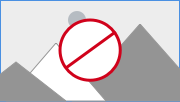 .
. - Öffnen Sie die DRL-Datei, nehmen Sie die erforderlichen Änderungen vor und speichern Sie die Datei.
- Klicken Sie auf den Link Durchsuchen, um nach der Datei zu suchen, und wählen Sie Ihre Konfigurationsdatei aus.
- Klicken Sie auf Speichern, um Ihre Cloud-Anbieter-Details zu speichern.
- Klicken Sie auf das Symbol „Bearbeiten“
Ergebnisse
Damit wurde Ihr Cloud-Anbieter zu vRealize Business for Cloud hinzugefügt und Sie können den Preis mit anderen Cloud-Anbietern vergleichen.